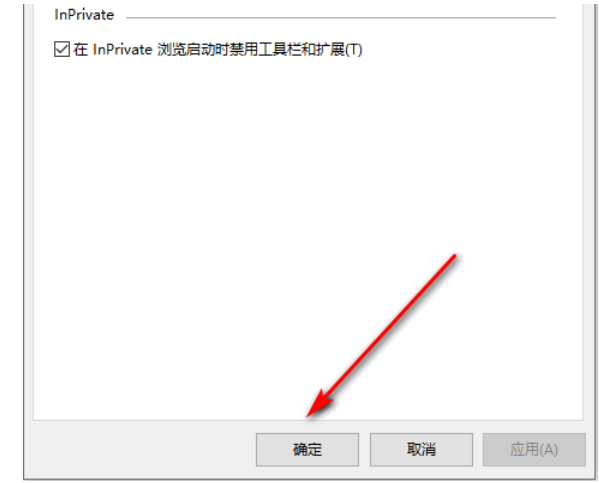小编教你电脑如何设置密码锁屏
给电脑设置一个锁屏密码更有利于保护我们的电脑隐私安全,不过小编发现很多用户都不知道电脑如何设置密码锁屏,下面,小编就将电脑设置密码锁屏的步骤分享给大家。
工具/原料
系统版本:Windows11专业版
品牌类型:MateBook D 14 SE
电脑如何设置密码:
WEEX交易所已上线平台币 WEEX Token (WXT)。WXT 作为 WEEX 交易所生态系统的基石,主要用于激励 WEEX 交易平台社区的合作伙伴、贡献者、先驱和活跃成员。
新用户注册 WEEX 账户、参与交易挖矿及平台其他活动,均可免费获得 WXT 空投奖励。
1.打开微软标志(开始)。
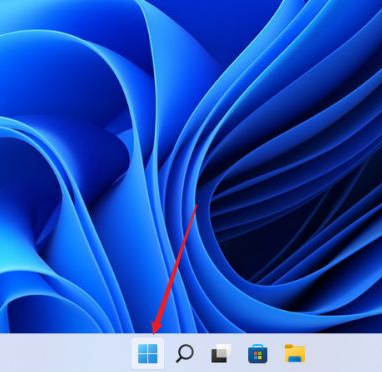
2.再点击【设置】。
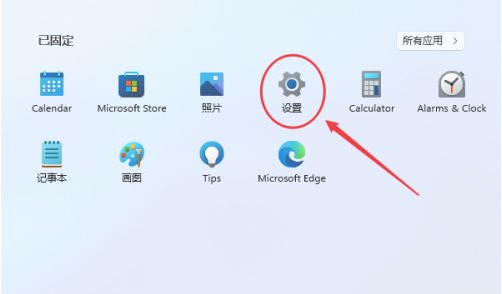
3.进入后,点击【账户】。
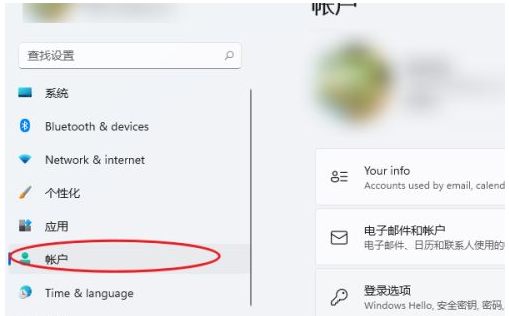
4.在右边,再选择【登陆选项】。
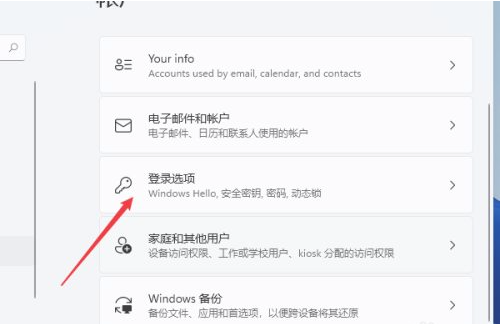
5.再选择【Password】选项。
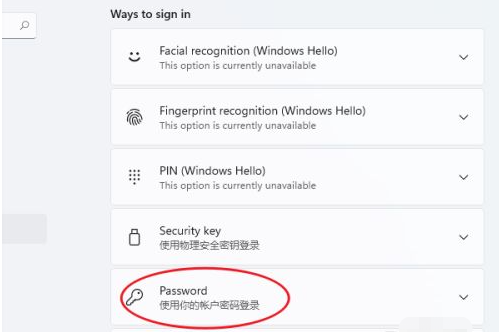
6.在password下方,点击【添加】。
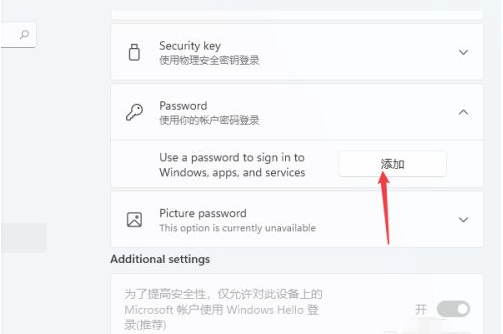
7.在弹出的窗口,输入你想要的密码即可设置密码。
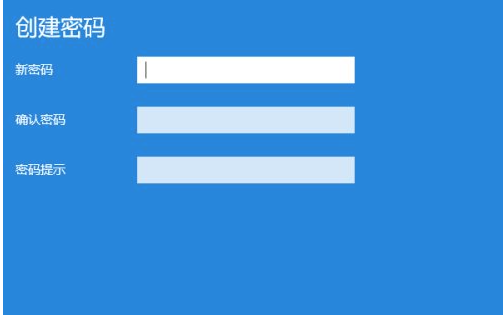
总结
以上就是电脑设置密码锁屏的方法。希望能帮助大家。
本站资源均来源于网络或网友投稿,部分资源未经测试,难免存在BUG,所有资源只限于学习研究,不得商用。如使用本站下载的资源造成任何损失或发生侵权行为,均与本站无关。如不接受本声明请勿下载!本站资源如有侵权,请联系QQ:497149677核实后立即删除!
最客资源网 » 小编教你电脑如何设置密码锁屏
最客资源网 » 小编教你电脑如何设置密码锁屏